Mise à niveau du serveur Middle Tier
Après avoir étendu le schéma de votre arborescence eDirectory pour les besoins des attributs ZENworks 6.5 (reportez-vous à Extension du schéma eDirectory), vous pouvez mettre à niveau vos serveurs Middle Tier ZfD 4.x vers ZENworks 6.5. Pour ce faire, effectuez les tâches dans les sections suivantes :
- Considérations relatives à la pré-mise à niveau
- Installation du logiciel
- Modification de la page Myapps.html
Considérations relatives à la pré-mise à niveau
Avant la mise à niveau de vos serveurs Middle Tier, tenez compte des considérations suivantes :
- Il est recommandé de commencer par mettre à niveau tous vos serveurs ZfD 4.x vers ZENworks 6.5 (reportez-vous à Mise à niveau des serveurs ZENworks for Desktop 4.x). Cependant, cette opération n'est pas obligatoire dans la mesure où le serveur Middle Tier ZfD 4.x fonctionne avec un serveur ZENworks 6.5 Desktop Management et que le serveur Middle Tier ZENworks 6.5 fonctionne avec un serveur ZfD 4.x. Il est conseillé, dans la mesure du possible, de démarrer les serveurs principaux et de naviguer vers les serveurs Middle Tier, puis les postes de travail utilisateur.
- Lors de la mise à niveau d'un serveur Middle Tier sur un serveur Windows, les domaines d'authentification que vous avez définis pour le serveur Middle Tier ZfD 4.x sont remplacés par le contexte spécifié lors de l'installation de ZENworks 6.5 Middle Tier. Ces contextes sont stockés dans la clé de registre Windows suivante HKLM\Software\Novell\Xtier\Configuration\Xsrv\Authentication Domains\CX1, CX2, CX3, etc. Si vous souhaitez continuer d'utiliser ces contextes, notez-les ou pensez à les exporter du registre. Vous pouvez également configurer de nouveaux domaines d'authentification à l'aide de l'utilitaire NSAdmin. Pour plus d'informations, reportez-vous à "Authentication Domains" (Domaines d'authentification) dans "Configuring the ZENworks Middle Tier Server with NSAdmin" (Configuration du serveur Middle Tier ZENworks avec NSAdmin) du manuel ZENworks 6.5 Desktop Management Administration Guide (Guide d'administration de ZENworks 6.5 Desktop Management).
Installation du logiciel
Pour mettre à niveau un serveur Middle Tier ZfD 4.x, utilisez le programme d'installation du serveur Middle Tier ZENworks 6.5 pour installer les fichiers ZENworks 6.5 sur les fichiers du serveur Middle Tier existant.
-
Sur un poste de travail qui répond aux critères d'installation (reportez-vous au Conditions préalables concernant le poste de travail utilisé pour effectuer l'installation), insérez le CD Novell ZENworks 6.5 Desktop Management dans le lecteur de CD pour exécuter automatiquement le programme d'installation de ZENworks 6.5.
Si le programme d'installation ne s'exécute pas automatiquement, lancez winsetup.exe à partir de la racine du CD.
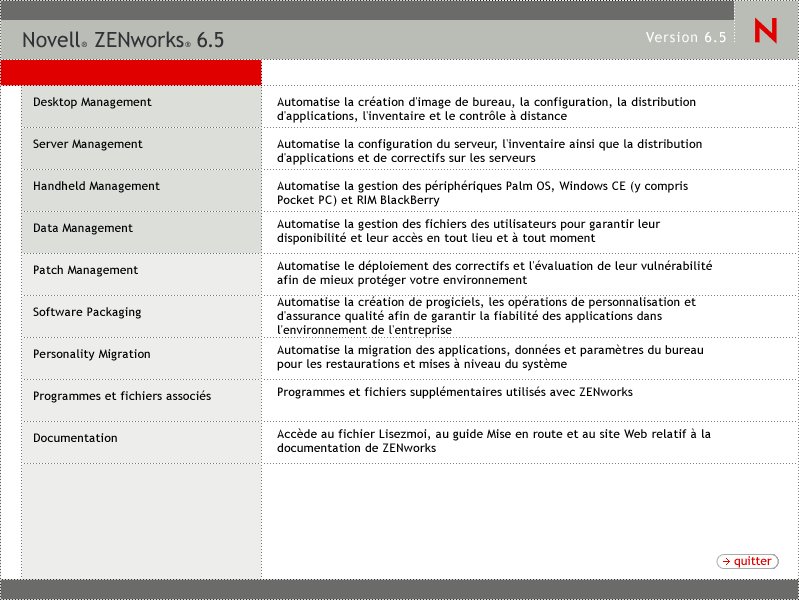
-
Sélectionnez Desktop Management, puis Français pour afficher la page ZENworks 6.5 Desktop Management.
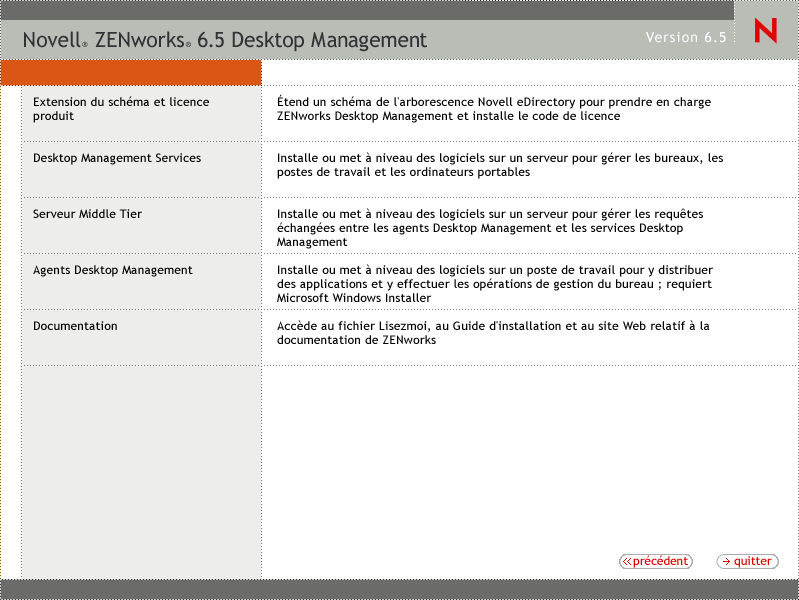
-
Sélectionnez le serveur Middle Tier pour lancer le programme d'installation du serveur ZENworks Middle Tier.
-
Suivez les instructions pour terminer l'installation.
Pour des étapes d'installation détaillées, reportez-vous au Installation du serveur Middle Tier ZENworks.
Modification de la page Myapps.html
Cette section ne s'applique que si des utilisateurs accèdent à la page myapps.html sur le serveur Web pour télécharger le plug-in Novell Application Launcher.
Au cours de la mise à jour du serveur Middle Tier, un fichier myapps.html.template est copié dans le répertoire (NetWare) racine_serveur_web\nwdocs ou le répertoire inetpub\wwwroot (Windows). Pour distribuer le plug-in ZENworks 6.5 Novell Application Launcher aux postes de travail lorsque les utilisateurs accèdent la page myapps.html, vous devez modifier le fichier myapps.html.template et le renommer myapps.html. Pour ce faire :
-
Faites une copie de sauvegarde de votre fichier myapps.html ZfD 4.x.
Sur un serveur NetWare, le fichier myapps.html se trouve dans le répertoire racine_serveur_web\nwdocs. Sur un serveur Windows, il se trouve dans le fichier inetpub\wwwroot.
-
(Conditionnel) Si vous personnalisez le fichier myapps.html ZfD 4.x, apportez les mêmes personnalisations au fichier ZENworks 6.5 myapps.html.template.
Trois nouveaux paramètres ont été ajoutés pour ZENworks 6.5 : ShowAppFrameNavigation, ShowIEToolBarButton et NT4PluginVersion. Chacun de ces paramètres est décrit ci-dessous.
SingleTree (Arborescence unique) : Ce paramètre vous permet de spécifier une arborescence Novell eDirectory à partir de laquelle vous pouvez lire des informations d'application. Si ce paramètre est utilisé, le programme de lancement d'applicatifs ignore les autres arborescences auprès desquelles l'utilisateur s'authentifie.
Ce paramètre s'applique uniquement au moment de l'installation. Après l'installation, les modifications apportées à ce paramètre sont sans effet.
PortalView (Vue portail) : Ce paramètre vous permet de mieux prendre en charge les portails en supprimant la partie bannière du parcoureur d'applications. Les valeurs possibles sont True ou False. La valeur True supprime la partie bannière.
BannerURL (URL bannière) : Ce paramètre s'applique uniquement si le paramètre PortalView a la valeur False.
Il vous permet de spécifier une autre bannière. Vous pouvez, par exemple, utiliser une bannière qui contient le logo de votre société au lieu du logo Novell. Il doit avoir pour valeur une URL vers une page HTML ou vers un fichier graphique (.GIF, .JPEG, etc.) Si vous spécifiez une page HTML, la page sera rognée à la hauteur indiquée par le paramètre BannerHeight. Si vous spécifiez un fichier graphique, la partie bannière remplira la totalité de ce fichier graphique. À moins que vous ne vouliez que la partie bannière soit déroulable, assurez-vous que la hauteur du graphique n'est pas supérieure à la hauteur indiquée dans le paramètre BannerHeight.
BannerHeight (Hauteur de bannière) : Ce paramètre s'applique uniquement si le paramètre PortalView a la valeur False et si la bannière Novell par défaut est remplacée par le paramètre BannerView.
Vous pouvez utiliser ce paramètre pour déterminer la hauteur de la partie bannière. Sa valeur doit être comprise entre 5 et 200. Tout nombre inférieur à 5 sera arrondi à 5 et tout nombre supérieur à 200 sera arrondi à 200.
ShowTree (Afficher l'arborescence) : Ce paramètre détermine si le parcoureur d'applications inclut le volet gauche (appelé vue dossier). Les valeurs possibles sont True ou False. La valeur True implique l'affichage de la vue dossier et la valeur False implique sa suppression.
ShowTasks (Afficher les tâches) : Ce paramètre détermine si la vue dossier (volet gauche) comprend ou non les options Travail en ligne/Travail hors ligne, Login au serveur Middle Tier/Logout du serveur Middle Tier, Rafraîchir les applications et Aide. Les valeurs possibles sont True ou False. La valeur True implique l'affichage des options et la valeur False implique leur suppression.
AppDisplayType (Type d'affichage de l'application) : Ce paramètre détermine la disposition des applications dans le volet droit du parcoureur d'applications. Les valeurs possibles sont 0 et 1. La valeur par défaut, 0, permet d'afficher les icônes de l'application dans un grand format, semblables aux grandes icônes de l'Explorateur Windows. La valeur 1 permet de lister les applications dans un format de tableau, semblable à la vue Liste de l'Explorateur Windows.
ShowAppFrameNavigation : Ce paramètre détermine si le panneau droit du parcoureur d'applications comprend la navigation. Les valeurs possibles sont True ou False. True entraîne la navigation dans le panneau droit. Le type de navigation dépend de la valeur du paramètre AppDisplayType :
- Lorsque le paramètre AppDisplayType est défini sur 0 (icônes grand format), la navigation s'affiche sous la forme d'une piste de navigation (par exemple, Arborescence ZENworks > Dossier d'une application > Application A).
- Lorsque le paramètre AppDisplayType est affecté de la valeur 1 (icônes de petit format), la navigation s'affiche sous forme de flèche Haut au début de la liste des applications.
L'attribution de la valeur False à ce paramètre entraîne le démarrage du parcoureur d'applications Novell avec le dossier [Tous] ouvert, ce qui indique que les icônes d'application sont affichées dans le panneau de droite. Dans ConsoleOne, si le dossier [Tous] est désactivé dans les paramètres de configuration du programme de lancement de l'utilisateur, ce paramètre est ignoré (autrement dit, la valeur par défaut True est utilisée).
ShowIEToolbarButton : Ce paramètre détermine si le bouton Parcoureur d'applications est ajouté dans la barre d'outils Internet Explorer. Le bouton Parcoureur d'applications lance la version locale du fichier myapps.html. Les valeurs possibles sont True ou False. Le paramètre True est le paramètre par défaut et entraîne l'ajout du bouton Parcoureur d'applications à la barre d'outils. Le paramètre False entraîne la suppression du bouton Parcoureur d'applications de la barre d'outils. À chaque modification de ce paramètre, l'utilisateur doit fermer Internet Explorer et le rouvrir pour que la modification prenne effet.
MiddleTierAddress (Adresse du serveur Middle Tier) : Ce paramètre s'applique uniquement si vous avez configuré un serveur Middle Tier ZENworks pour accéder à eDirectory.
Le paramètre MiddleTierAddress vous permet de spécifier l'adresse IP du serveur Middle Tier auprès duquel l'utilisateur va s'authentifier. Il est utilisé uniquement si aucune adresse de serveur Middle Tier n'est incluse dans le registre Windows ; le registre inclura l'adresse si celle-ci a été entrée par l'utilisateur lors de l'exécution du programme d'installation de l'agent ZENworks Desktop Management.
Nt4PluginVersion : Ce paramètre s'applique uniquement lors de la mise à niveau de ZfD 4.0.1.
Le plug-in ZENworks 6.5 Novell Application Launcher n'est pas pris en charge sur les postes de travail Windows NT 4 (reportez-vous à Interopérabilité avec les postes de travail Windows NT 4 pour plus d'informations sur la prise en charge NT 4). En revanche, vous pouvez continuer à utiliser le plug-in ZfD 4.0.1 Novell Application Launcher sur ces postes de travail. Ce paramètre spécifie la version minimale du plug-in ZfD 4.0.1 Novell Application Launcher qui s'exécute sur les postes de travail Windows NT.
Par exemple, le paramètre par défaut (4,0,1,0) nécessite uniquement l'installation du plug-in ZfD 4.0.1 Novell Application Launcher d'origine sur le poste de travail. Si vous placez un plug-in ZfD 4.0.1 Novell Application Launcher à jour (zfd40.cab) avec un numéro de version supérieure à 4,0,1,0 (par exemple, 4,0,1,1 ou 4,0,1,2) sur le serveur Middle Tier, les postes de travail équipés du plug-in 4.0.1.0 Novell Application Launcher sont mis à niveau vers la nouvelle version uniquement si vous modifiez ce paramètre vers la nouvelle version. Autrement dit, les mises à niveau n'ont pas lieu automatiquement lorsque vous placez une version plus récente de plug-in Novell Application Launcher sur le serveur Middle Tier ; si vous voulez mettre à niveau les postes de travail, vous devez forcer la mise à niveau en augmentant le numéro de version spécifié dans ce paramètre.
-
Testez la configuration en accédant à la page myapps.html.
Lorsque des utilisateurs Windows 98/2000/XP accèdent à la page myapps.html, le nouveau plug-in ZENworks 6.5 Novell Application Launcher (zfdplugin.cab) est installé sur leurs postes de travail. Si vous avez des utilisateurs Windows NT qui accèdent à la page myapps.html, le plug-in ZfD 4.0.1 Novell Application Launcher (zfd40.cab) est utilisé.